Dans cet exercice, vous allez créer une table pour afficher des informations sur les objets de parcelle.
Vous utiliserez une procédure similaire pour créer des tables pour la plupart des objets Autodesk Civil 3D. Dans cet exercice, vous allez découvrir les outils de table dans Autodesk Civil 3D ainsi que la nature dynamique des dessins référencés en externe. Vous allez ajouter une table d'aires de parcelle à un dessin référencé en externe, puis examiner les résultats dans le dessin hôte.
L'objet doit être étiqueté pour que vous puissiez créer une table le concernant. Pour la plupart des tables, vous devez spécifier les données de la table en sélectionnant un style d'étiquette. Dans cet exercice, vous allez sélectionner les étiquettes d'aires de parcelle pour créer une table d'aires de parcelles. Cependant, les étiquettes de parcelles et d'aires figurent dans un dessin référencé en externe. Les tables d'aires de parcelle ne pouvant pas être créées par l'intermédiaire de xréf, vous ne pouvez donc pas créer la table dans le dessin en cours.
Application d'un style d'étiquette de l'aire de la parcelle plus simple
- Ouvrez le fichier Labels-4a.dwg qui se trouve dans le dossier My Civil 3D Tutorial Data.
- Ouvrez le fichier Labels-Parcels.dwg situé dans le dossier My Civil 3D Tutorial Data.
- Dans Labels-Parcels.dwg, effectuez un zoom avant pour visualiser toutes les parcelles attenantes à East Street, qui est l'axe en impasse situé sur le côté droit du dessin.
Vous allez appliquer un style d'étiquette d'aire plus simple aux parcelles 37 à 41, puis créer une table qui affichera les données détaillées des parcelles.
- Dans l'onglet Prospecteur de la fenêtre d'outils, développez Sites
 Site. Cliquez sur l'ensemble Parcelles.
Site. Cliquez sur l'ensemble Parcelles. - Dans la vue des éléments située en bas de la fenêtre d'outils, cliquez sur les parcelles numérotées de 37 à 41 tout en maintenant la touche MAJ enfoncée. Cliquez sur l'en-tête de colonne Style d'étiquette d'aire avec le bouton droit de la souris. Cliquez sur Edition.
- Dans la boîte de dialogue Sélectionner un style d'étiquette, sélectionnez
Numéro de la parcelle
. Cliquez sur OK.
L'étiquette d'aire de parcelle est uniquement composée du numéro de parcelle. Au cours des étapes suivantes, vous allez créer une table qui affiche des informations détaillées sur chacune de ces parcelles.
Avant de commencer cet exercice, vous devez enregistrer les dessins Labels- dans le dossier My Civil 3D Tutorial Data, si ce n'est déjà fait. Pour plus d'informations, reportez-vous à l'exercice Association de dessins sous forme de Xréfs pour annotation
Création d'une table d'aires de parcelle
- Cliquez sur l'onglet Annotation
 le groupe de fonctions Etiquettes et tables
le groupe de fonctions Etiquettes et tables le menu Ajouter des tables
le menu Ajouter des tables
 .
. - Dans la boîte de dialogue Création de la table, dans la zone Sélectionner par étiquette ou style, sur la ligne
Numéro de la parcelle
, cochez la case Appliquer.
Vous pouvez sélectionner plusieurs styles qui vous serviront à créer la table des parcelles. Toutes les parcelles qui font appel aux styles sélectionnés seront affichées dans la table.
- Cliquez sur OK.
Lorsque vous déplacez le curseur dans la zone de dessin, le coin supérieur gauche de la table est associée au curseur.
- Déplacez le curseur vers le côté droit de la parcelle, puis cliquez.
La table est insérée dans le dessin.
- Dans la barre d'outils d'accès rapide, cliquez sur
 Enregistrer.
Enregistrer. - Fermez le dessin Labels-Parcels.
Examen des résultats dans le dessin actif
- Dans le dessin Labels-4a, sur la ligne de commande, entrez XREF.
- Dans la palette Références externes, cliquez avec le bouton droit de la souris sur Labels-Parcels. Cliquez sur Recharger.
Le dessin actuel est reconstruit à partir des données mises à jour du dessin Labels-Parcels. Notez que la table d'aires de parcelle créée dans le dessin référencé en externe est affichée et que les parcelles situées à l'extrémité de l'axe East Street utilisent le style d'étiquette d'aire Numéro de la parcelle.
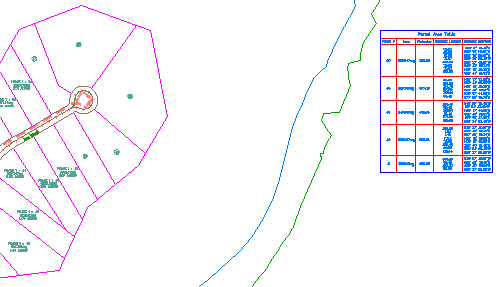
Table d'aires de parcelle insérée dans un dessin référencé en externe
Pour poursuivre ce didacticiel, passez à l'Exercice 2 : Conversion d'étiquettes en libellés.